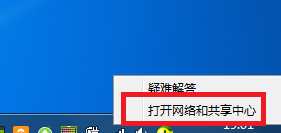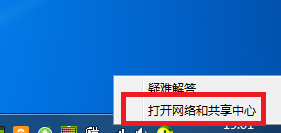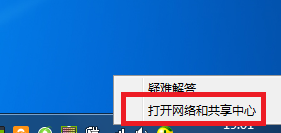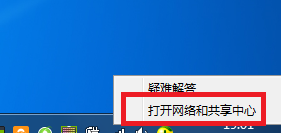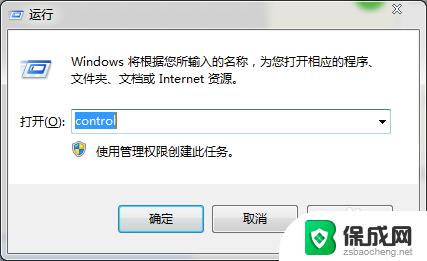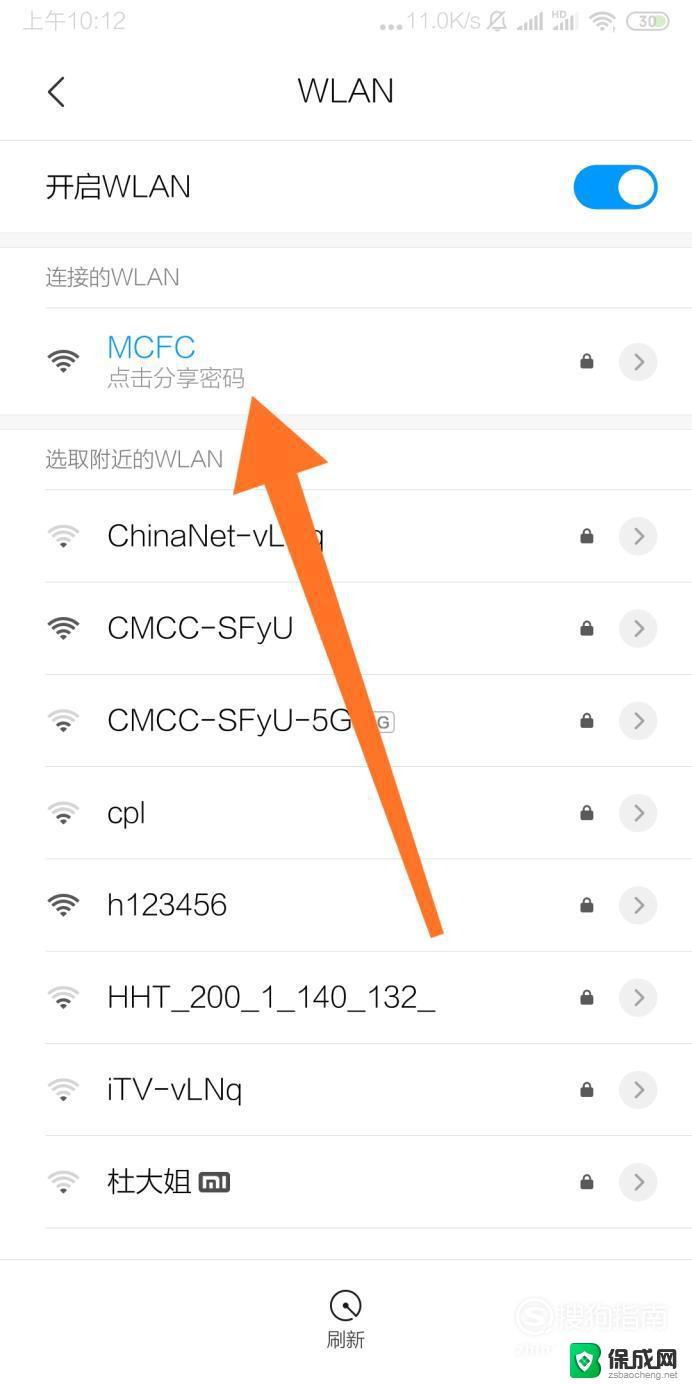怎么电脑看wifi密码 电脑连接wifi后如何查看WiFi密码
更新时间:2024-01-07 08:47:23作者:xiaoliu
在现代社会无线网络已经成为我们生活中不可或缺的一部分,无论是在家中、办公室还是公共场所,我们都离不开WiFi的便利。有时我们会忘记已经连接的WiFi密码,或者需要共享WiFi给其他设备使用,这时候就需要知道如何在电脑上查看WiFi密码了。幸运的是电脑上有很多方法可以帮助我们轻松找到保存的WiFi密码。本文将介绍几种简单且有效的方法,让您轻松解决WiFi密码遗忘的困扰。
方法如下:
1.第一步:鼠标放到Wifi位置,点击右键后点击“打开网络和共享中心”。
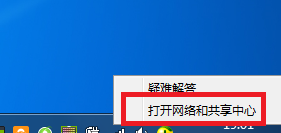
2.第二步:在弹出的窗口中找到“更改适配器设置”。
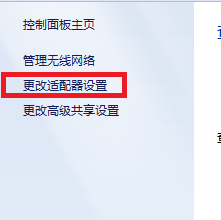
3.第三步:左键单击WiFi网络,选择需要查看密码的网络。
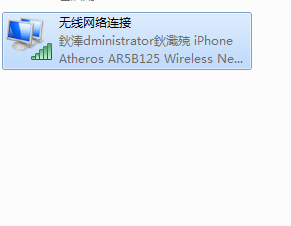
4.第四步:然后右键,在下拉菜单中选择“状态”。
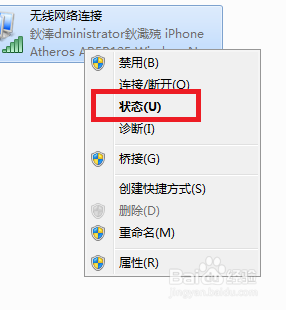
5.第五步:然后选择“无线属性”。
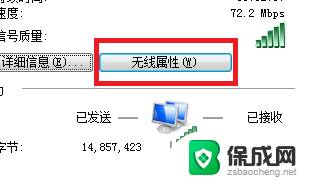
6.第六步:在弹出的窗口中选择“安全”。
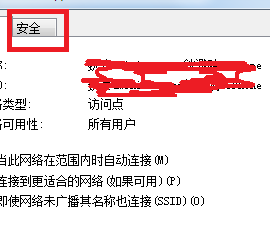
7.第七步:在“显示字符”前面的方框中打钩,即可看到WIFI密码。
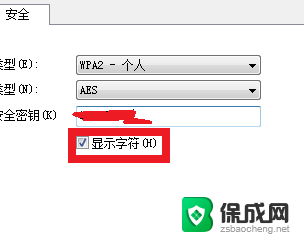
以上就是如何查看电脑的WiFi密码的全部内容,如果遇到这种情况,你可以按照以上步骤解决问题,非常简单快速。